win10笔记本键盘触摸板关闭
更新时间:2024-09-16 16:47:46作者:jiang
在日常使用Win10笔记本电脑时,键盘和触摸板的功能是不可或缺的,有时候我们可能会需要关闭触摸板,以避免误触或干扰操作。在Win10系统中,关闭触摸板有多种方法,可以通过设置中的操作,也可以通过快捷键来实现。关闭触摸板不仅可以提高键盘输入的准确性,还可以让我们更加专注于使用键盘进行操作。
win10关闭触摸板教程1、首先我们点击左下角的开始按钮。
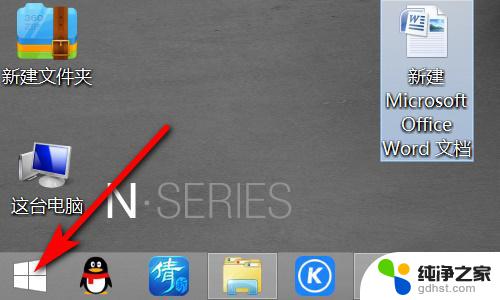
2、然后点击上方的齿轮按钮进入设置。
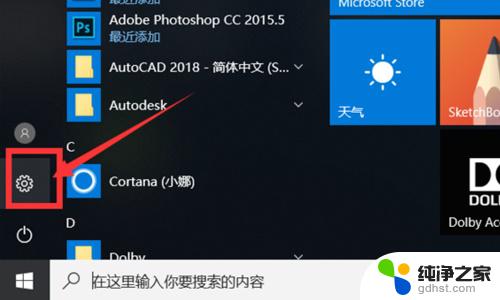
3、在设置界面中选择“设备”。
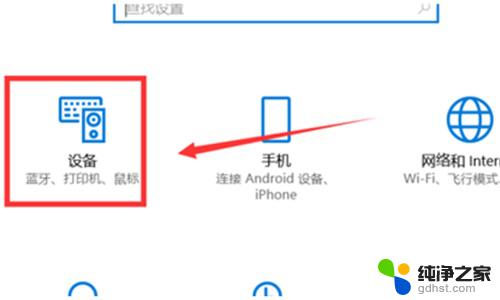
4、然后点击左边的“触摸板”。
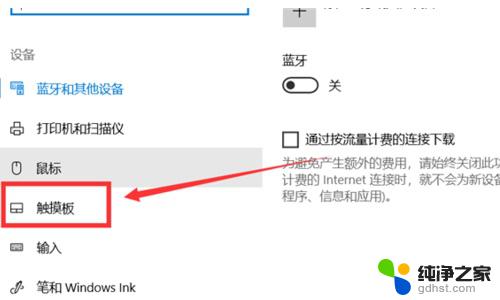
5、选择相关设置中的“其他设置”。
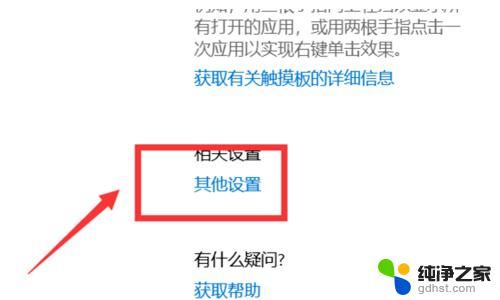
6、在触摸板的选项卡中点击“停止设备”。

7、在弹出窗口选择“是”即可。
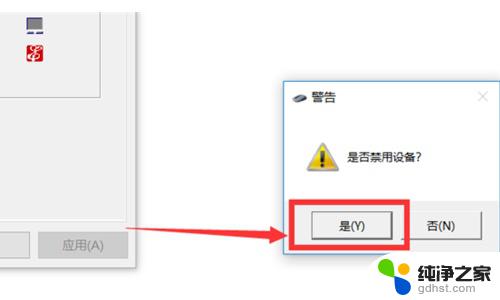
以上就是win10笔记本键盘触摸板关闭的全部内容,如果有遇到这种情况,那么你就可以根据小编的操作来进行解决,非常的简单快速,一步到位。
- 上一篇: win10 谷歌浏览器突然打不开
- 下一篇: windows10蓝屏所有进入安全模式方法
win10笔记本键盘触摸板关闭相关教程
-
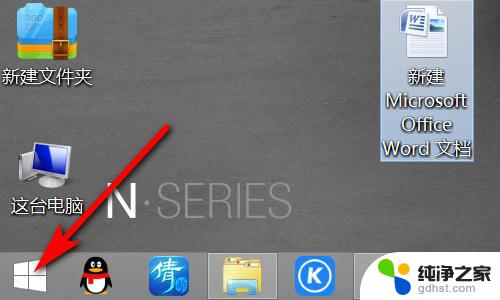 笔记本怎么关闭触摸板win10
笔记本怎么关闭触摸板win102024-09-29
-
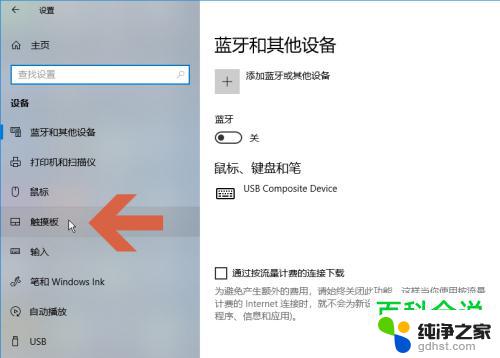 win10笔记本电脑触摸板怎么关闭
win10笔记本电脑触摸板怎么关闭2024-10-09
-
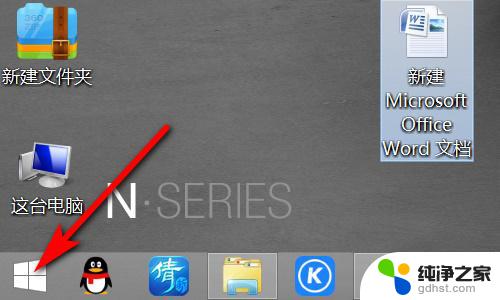 win10笔记本鼠标触摸关闭
win10笔记本鼠标触摸关闭2024-09-24
-
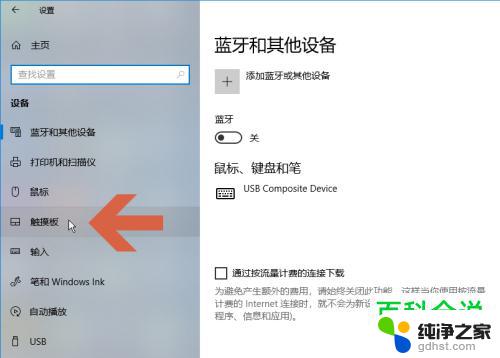 win10系统如何关闭笔记本电脑触摸板
win10系统如何关闭笔记本电脑触摸板2024-09-19
win10系统教程推荐